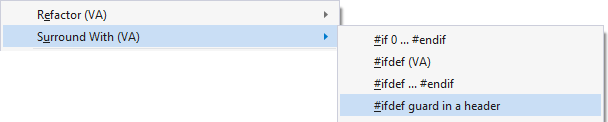Programmierhilfen
Mit automatischen Programmierhilfen die im Hintergrund laufen, schreiben Sie Ihren Code noch schneller. Insbesondere wenn Sie gerade in die Programmierung vertieft sind macht Visual Assist Vorschläge zur Codevervollständigung nur bei wirklich umfangreichen Eingaben und behebt Fehler automatisch.
Akronyme
Beschleunigen Sie das Schreiben von Programmcode mithilfe von Akronymen.
Sie können Code mit Akronymen schreiben, die von der Camel-Case-Schreibweise abgeleitet werden. Visual Assist erweitert die Akronyme in Symbole, die im aktuellen Kontext gültig sind.

Wenn ein Symbol durch Großbuchstaben nicht isoliert werden kann, fahren Sie mit der Eingabe in Kleinbuchstaben fort.

Sie können Akronyme zur Auswahl aus Memberlistenfeldern sowie zum Schreiben von Code verwenden. Führen Sie die Eingabe durch, bis ein einzelnes Symbol ermittelt wird.

Automatisch erweiterte mehrzeilige Kommentare
Durch Drücken der Eingabetaste in einem mehrzeiligen Kommentar fügt Visual Assist das entsprechende Kommentar-Token in die erstellte Zeile ein.
Sie können an jeder Stelle im Kommentar auf schnelle Weise auf mehrzeilige Kommentare erweitern. Wenn Sie dazu eine Zeile aufteilen, öffnet Visual Assist eine neue Zeile mit dem entsprechenden Kommentar-Token und der korrekten Einrückung.
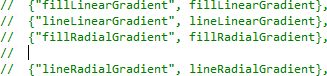
Erweiterte Listenfelder
Steuern und filtern Sie Listenfeldinhalte, um eine Klasse zu prüfen und um den benötigten Member zu ermitteln.
Sie können durch Zeigen mit der Maus auf ein beliebiges Listenfeld seinen Inhalt einblenden und mit einer Symbolleiste aus Visual Assist steuern. Der Listenfeldinhalt lässt sich neu anordnen und nach Typ filtern. Prüfen Sie eine Klasse und ermitteln Sie den benötigten Member ohne Ihre Position zu ändern.
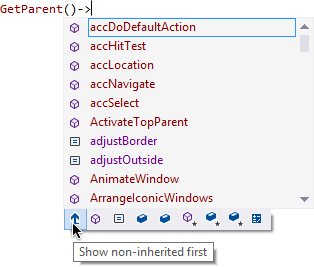
Rücken Sie eingefügten Code automatisch ein.
In IDEs vor Microsoft Visual Studio 2013 wird die Option „Formatauswahl“ der IDE automatisch nach dem Einfügen mehrerer Zeile ausgeführt und die Einrückung angepasst. Visual Assist entfernt das Format, wenn der Einfügepuffer Kommentarzeilen enthält, da die Formatierung von Kommentaren individuell vorgenommen wird.
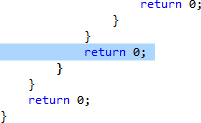
() einfügen und mit } ) ] ' " abschließen
Fügen Sie abschließende Tokens automatisch ein.
Sie können bei der Auswahl von Methoden aus Listenfeldern mit Vervollständigung runde Klammern einfügen lassen. In IDEs vor Microsoft Visual Studio 2013 lassen sich abschließende geschweifte Klammern, runde Klammern, eckige Klammern und Anführungszeichen automatisch einfügen. Legen Sie den Abstand der runden Klammern sowie die Zeilenplatzierung geschweifter schließender Klammern nach Ihrem Programmierstil fest.

_ nach m und Umschalt einfügen
Geben Sie die ungarische Notation durch Antippen der Umschalt-Taste nach m etwas schneller ein.
Sie können durch Antippen der Umschalt-Taste nach m zwei Symbole statt einem nutzen, insbesondere, wenn die Vorschläge deaktiviert sind. Visual Assist fügt den Unterstrich der ungarischen Notation automatisch ein.

Mehrere Zwischenablagen
Rufen Sie mehrere Zwischenablageinhalte in einem herkömmlichen Einfügen-Menü mit der Standard-Tastenkombination Strg+Umschalt+V auf.
Sie können das vorletzte kopierte Element auf schnelle Weise mit Strg+Umschalt+Eingabetaste einfügen. Visual Assist wählt immer vorab den zweiten Zwischenablageinhalt im Menü aus. Wenn der Inhalt der Zwischenablage eingefügt wurde, können Sie ihn anschließend mit Strg+V wiederholt einfügen.
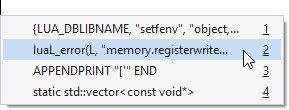
Editor-Zoom zurücksetzen
Setzen Sie den Zoom-Faktor wie in einem Browser auf 100 % zurück.
Mithilfe von Strg+0 können Sie bei Bedarf den Zoom-Faktor des Texteditors auf 100 % zurückzusetzen.
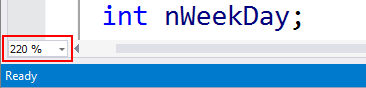
Stichwortartige Kürzel
Wählen Sie beim Schreiben von Programmcode aus Listenfeldern aus, wenn Sie nur eine ungefähre Vorstellung von den Symbolnamen haben.
Sie können die Ihnen bekannten Elemente eines Namens eingeben und Visual Assist erweitert diese dann auf im Kontext gültige Symbole. Setzen Sie jeweils die stichwortartige Eingabe fort, um die Liste weiter einzuschränken, oder akzeptieren Sie einen Vorschlag mit Tab oder der Eingabetaste. Die stichwortartige Eingabe funktioniert gut beim Schreiben von neuem Code und bei der Auswahl aus Listenfeldern.

Intelligente Auswahl
Wählen Sie den aktuellen Codeblock mit einem einzigen Befehl aus und erweitern oder beschränken Sie dann die Auswahl.
Mit Alt+] können Sie den aktuellen Block, in der Regel eine komplette Konstruktion oder eine zusammengesetzte Anweisung, auswählen. Alternativ wählen Sie mit Umschalt+Alt+] einen kleineren Abschnitt, z. B. eine Bedingung oder einen Parameter aus. Folgebefehle erweitern oder schränken in logischen Schritten ein.




Intelligente Vorschläge
Beschleunigen Sie die Eingabe mit benutzerdefinierten und hochgradig kontextsensitiven Vorschlägen.
Sie können einen Konstruktor für die Zuweisung zu einem Zeiger eines bestimmten Typs übernehmen.

Wählen Sie dazu aus einem Listenfeld mit Enumerationswerten aus, wenn Sie Enumerationswerte zuweisen oder vergleichen und wenn Sie switch-Anweisungen schreiben.
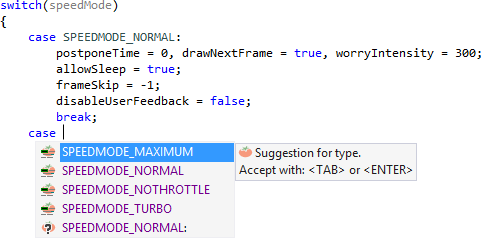
Definieren Sie Vorschläge, die dann beim Zuweisen eines Werts zu einem integrierten oder benutzerdefinierten Typ angegeben werden. Zu den integrierten Typen gehören HRESULT, bool, BOOL, Boolean und VARIANT_BOOL. Definieren Sie eigene Vorschläge für Typen, die Sie oder Ihr Unternehmen häufig nutzen.
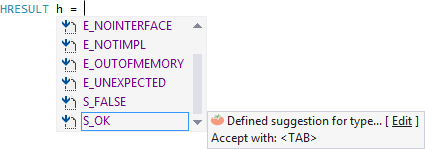
Ausgewählte Zeilen sortieren
Sortieren Sie Zeilen ohne Verlassen der IDE.
Für eine Sortierung wählen Sie die gewünschten Zeilen aus und führen den Sortierbefehl aus dem Untermenü „Tools“ von VAssistX in der Menüleiste aus. Zeilen werden so wie vorhanden sortiert.
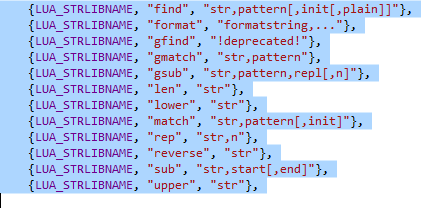
Vorschlagslisten
Übernehmen Sie die Symbole, die Visual Assist bei der Eingabe außerhalb von Listenfeldern und bei der Eingabe ohne Akronyme oder stichwortartige Kürzel antizipiert.
Die Listen der vorgeschlagenen Begriffe werden bei der Eingabe automatisch angezeigt. Visual Assist ermittelt die Vorschläge aus nächstgelegenen sowie aus oft oder kürzlich eingegebenen Symbolen. Vorschläge werden nur dann angezeigt, wenn sie die Eingabe potenziell signifikant erleichtern. Die Qualität der Vorschläge nimmt mit steigernder Nutzung von Visual Assist zu.
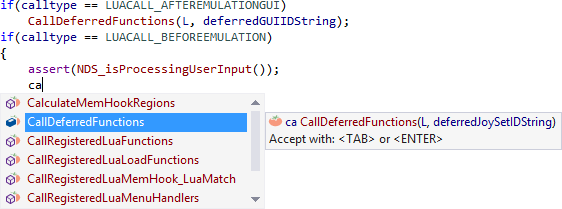
Visual Assist generiert auch Vorschläge aus Teilen des umgebenden Codes. Übernehmen Sie einen Vorschlag immer vor der Eingabe eines einzelnen Buchstabens.

Auswahl umfassen
Umfassen Sie auf schnelle Weise Code mit Kommentarzeichen, runden Klammern, geschweiften Klammern, #ifdef und #region.
Für ein Umfassen wählen Sie komplette Codezeilen oder ein Zeilenfragment aus. Drücken Sie dann die Taste für / * ( { oder #, also für das Zeichen, das die Auswahl umfassen soll. Wenn ein Kommentar bereits umfasst ist, wird damit die Umfassung aufgehoben.
/ und * machen eine Auswahl zum Kommentar oder heben den Kommentar auf.

( und { umfassen eine Auswahl mit runden oder geschweiften Klammern.
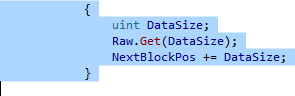
# umfasst mit #ifdef oder #region, je nach Sprache. In C/C++ fordert der Texteditor zur Angabe einer Schutzbedingung für #ifdef auf.
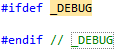
Umfassen mit
Umfassen Sie eine Auswahl von benutzerdefiniertem Code.
Sie können eine Auswahl von Code aus VA-Codefragmenten umfassen. Der Programmcode kann einfach oder komplex sein. Sie haben Zugriff auf spezielle VA-Codefragmente mithilfe einzelner Zeichen bei Eingabe oder bei der Auswahl über Menüs.